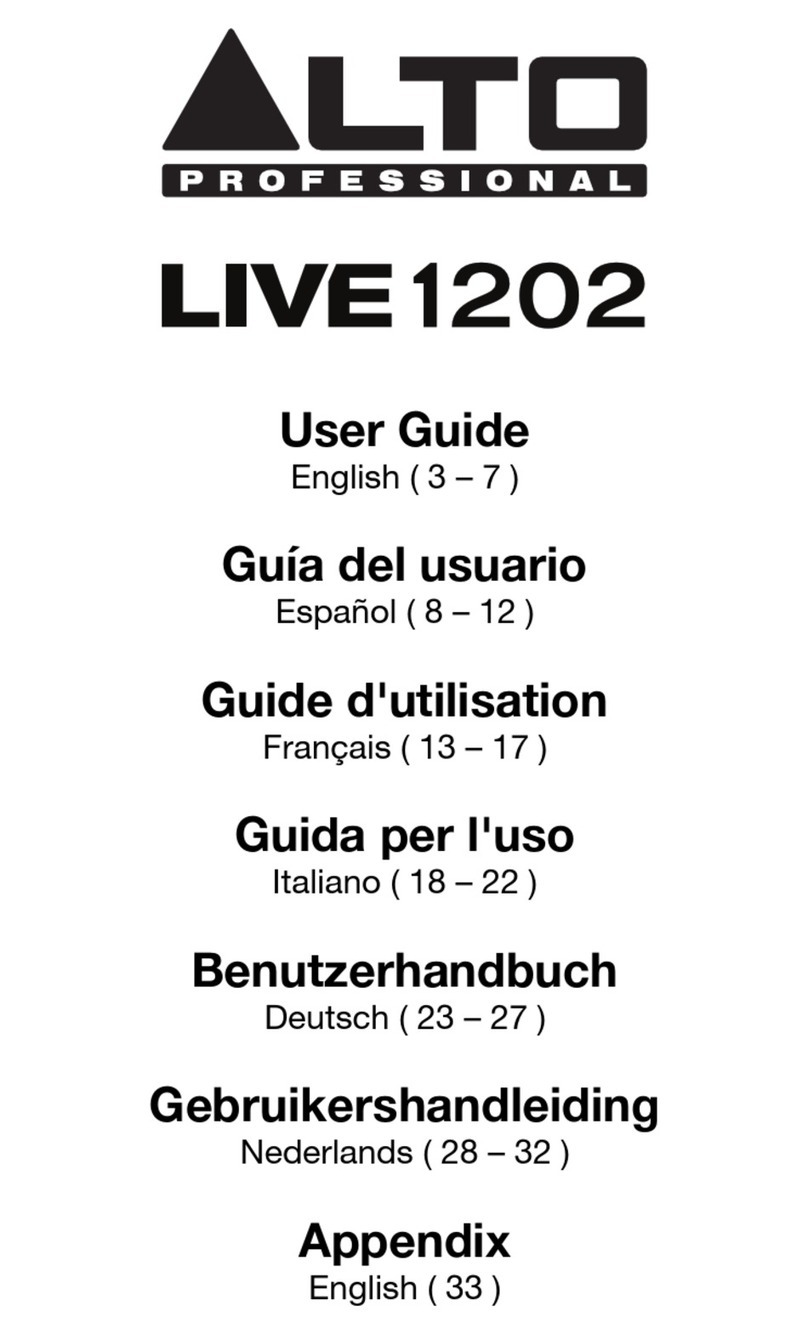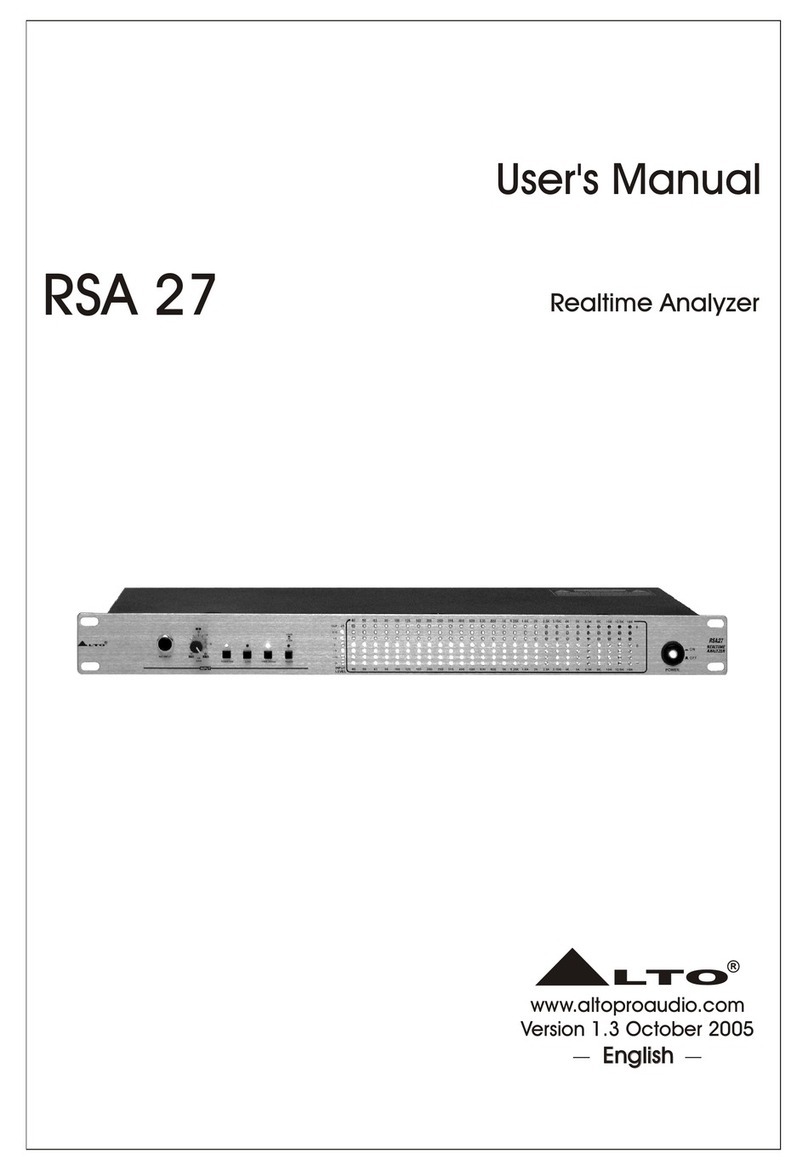Alto Live 802 User manual

User Guide
English ( 3 – 7 )
Guía del usuario
Español ( 8 – 12 )
Guide d'utilisation
Français ( 13 – 17 )
Guida per l'uso
Italiano ( 18 – 22 )
Benutzerhandbuch
Deutsch ( 23 – 27 )
Gebruikershandleiding
Nederlands ( 28 – 32 )
Appendix
English ( 33 )
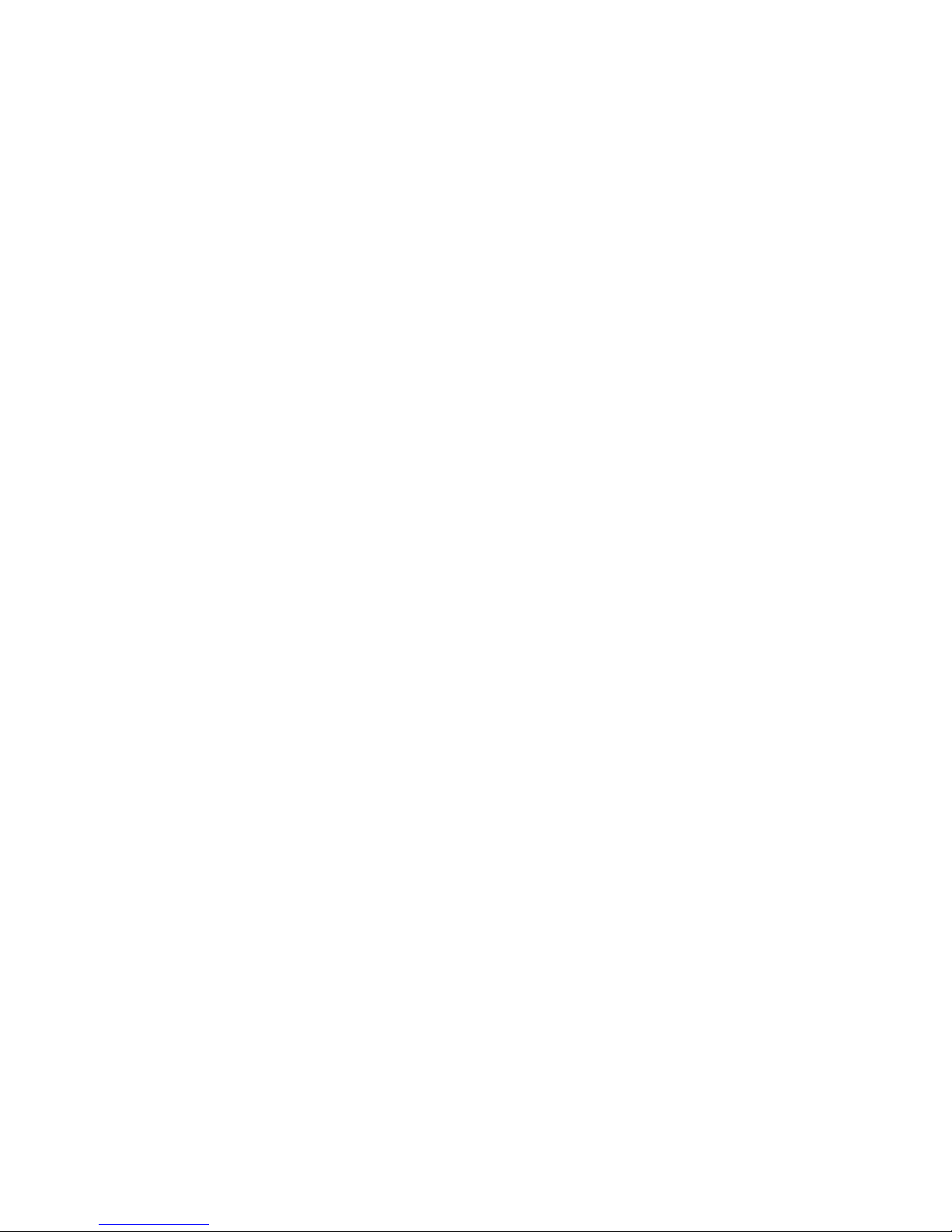

3
User Guide (English)
Introduction
Box Contents
Live 802
Power Cable
User Guide
Safety & Warranty Manual
Support
For the latest information about this product (system requirements, compatibility information,
etc.) and product registration, visit altoprofessional.com/live802.
For additional product support, visit altoprofessional.com/support.
Quick Start / Connection Diagram
Top Panel View Rear Panel View
Items not listed in Box Contents are not included.
Microphones
Headphones
External Effects
Processor
Stage Monitor
House Loudspeakers
Power
Smartphone,
tablet,
MP3 player,
etc.
Booth/Cue
Monitors
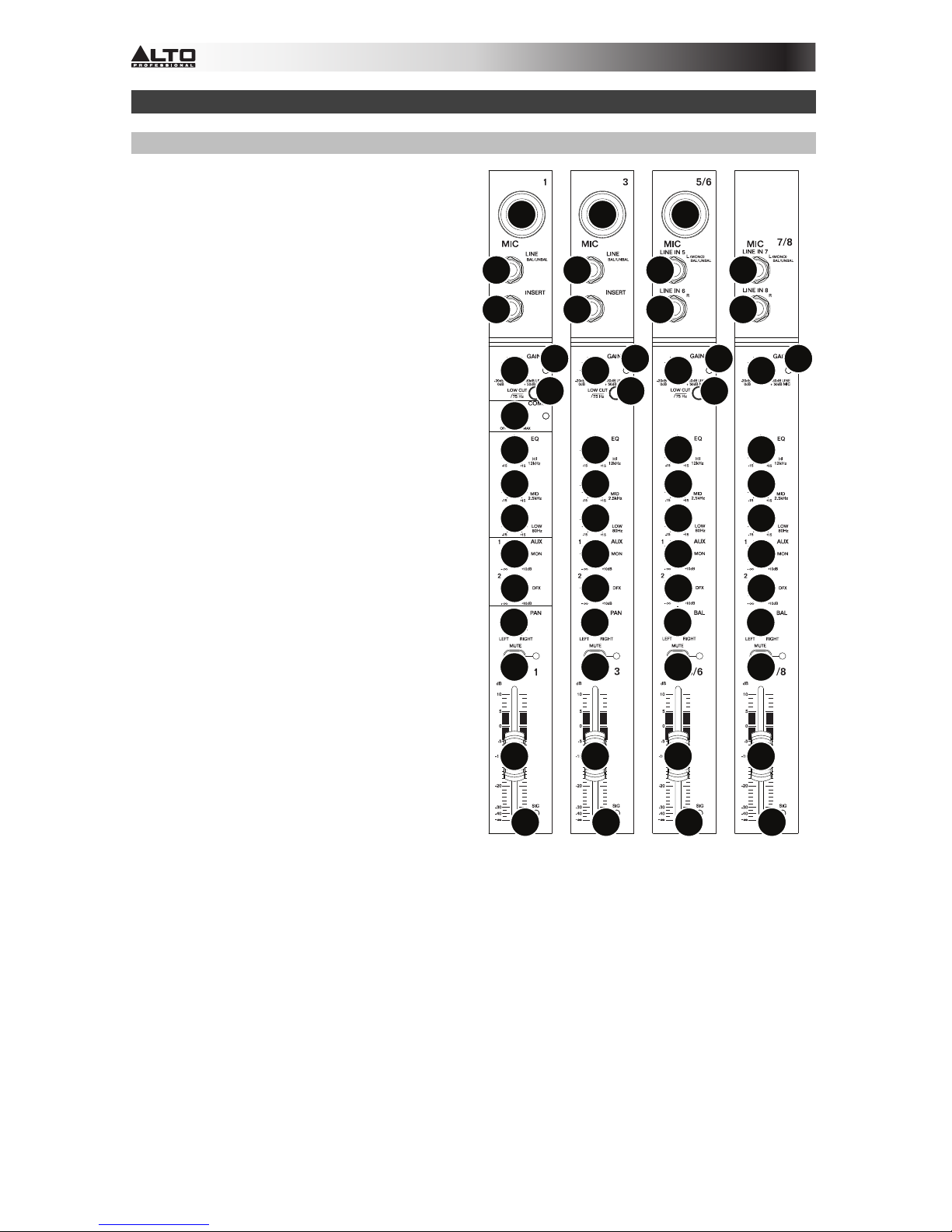
4
Features
Top Panel
Note: The channels have essentially the same
controls with some minor variations between
Channels 1-2, 3-4, 5/6, and 7/8. The four
different channel types are shown here.
1. Mic Input: Connect a microphone or
line-level device to these inputs with an
XLR cable.
2. Line Input: Connect line-level devices to
these inputs with 1/4" cables.
3. Insert: Use a standard 1/4" TRS cable
to connect an external processor (such
as a compressor, limiter, external EQ
unit, etc.) to this jack. The signal will be
taken after the channel's gain control
and returned before the channel's EQ
controls. The tip of the TRS connection
is the send, and the ring is the return.
4. Gain: Adjusts the channel audio level
(pre-fader and pre-EQ gain). Adjust this
so that the Signal LED lights up.
5. Peak LED: The LED will flash if the
signal is clipping. If this happens,
decrease the setting of the Gain knob.
6. Low Cut Filter: When this button is
depressed, that channel's audio will be
sent through a 75 Hz low-frequency filter
with a slope of 18 dB per octave. This is
useful for reducing low-frequency noise
when using microphones.
7. Compressor: Adjusts the amount of
compression on the channel, applied by
the mixer's built-in compressor. The
LED next to the knob will light up when
the compressor is on.
8. Hi EQ: Adjusts the high (treble) frequencies of the channel.
9. Mid EQ: Adjusts the mid-range frequencies of the channel.
10. Low EQ: Adjusts the low (bass) frequencies of the channel.
11. Monitor Knob: Adjusts the pre-fader level of the signal sent from that channel to the
Monitor Mix, whose level is controlled by the Monitor Fader.
12. DFX Knob: Adjusts the post-fader level of the signal sent to the mixer's effects
processor, whose level is controlled by the DFX Return Fader (DFX Rtn).
13. Channel Pan / Balance: If this knob is labeled Pan, it adjusts the (mono) channel's
position in the stereo field. If the knob is labeled Bal, it adjusts the balance between the
left and right channels of that stereo signal.
14. Channel Mute: Press this button to mute/unmute the channel. The LED next to the
button will light up when the channel is muted.
15. Channel Fader: Adjusts the audio level on the channel.
16. Signal LED (Sig): Indicates that the channel's incoming audio signal is within an optimal
range.
1
2
3
4
7
8
9
10
11
12
13
14
15
16
1
2
3
4
8
9
10
11
12
13
14
15
16
1
2
3
4
8
9
10
11
12
13
14
15
16
2
3
4
8
9
10
11
12
13
14
15
16
5
6
5
6
55
6
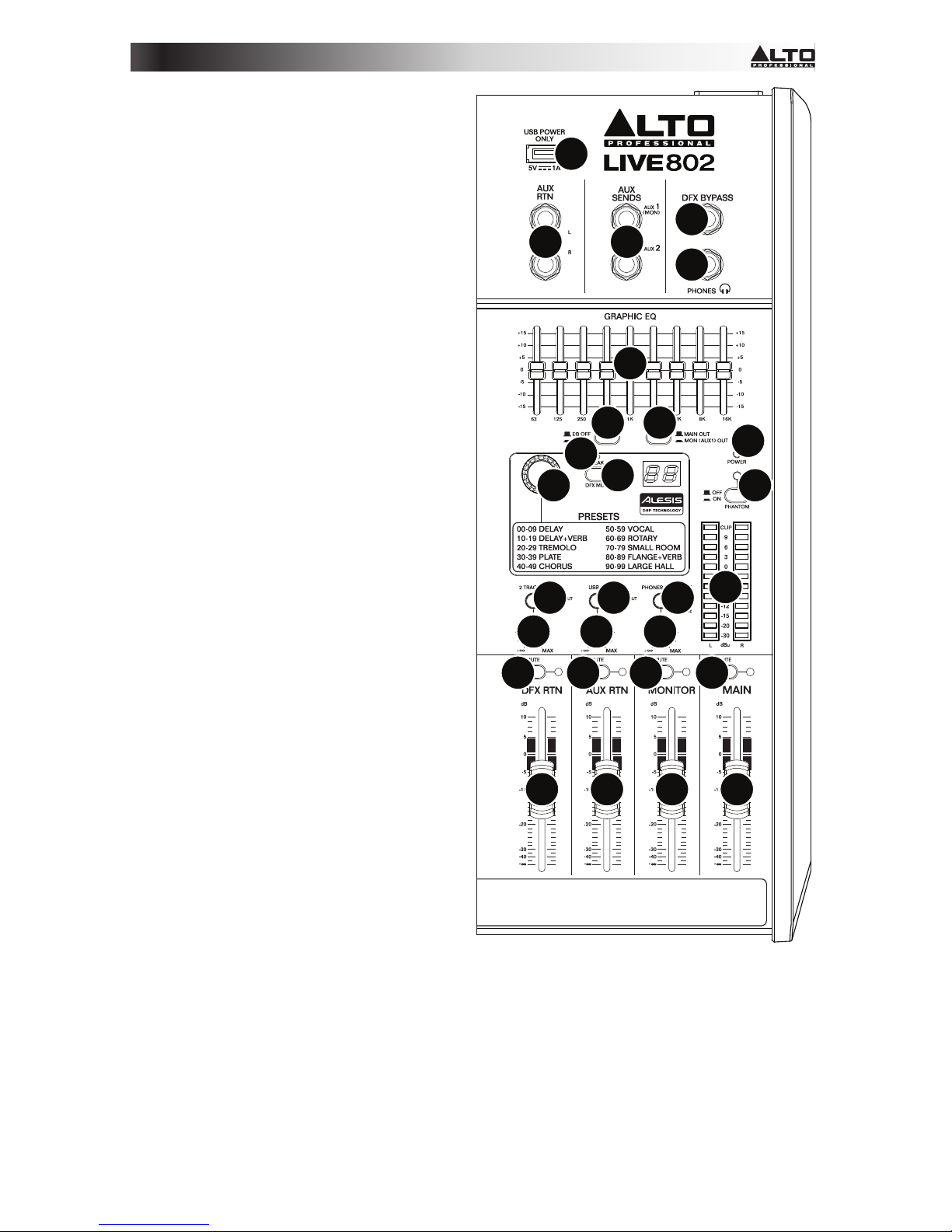
5
17. Aux Send: Use 1/4" TRS cables to
connect these outputs to the inputs of
an external amplifier or active monitor.
Use the Monitor Knob (Mon) on each
channel to control the level of the signal
sent to Aux Send 1. This is useful for
creating a custom monitor mix for
onstage musicians.
18. Aux Return (Aux Rtn): Connect the
outputs of an external device to these
inputs with 1/4" mono cables. If your
source is mono, plug it into the left jack
and it will be heard on both the left and
right sides.
19. Aux Return Fader (Aux Rtn): Controls
the audio level sent into the Aux
Return (Aux Rtn) inputs.
20. Graphic Equalizer: When the EQ
On/Off switch is on (depressed), you
can use these controls to adjust the
equalization of the main mix.
21. EQ On/Off: Enables or disables the
Graphic Equalizer.
22. Main Out / Monitor Out: When this
button is raised, the Graphic Equalizer
will affect the signal sent to the Main
Mix Outputs. When this button is
depressed, the Graphic Equalizer will
affect the signal sent to the Aux 1
(Mon) Output.
23. Effect Selector: This knob determines
what effect the mixer's internal effects
processor will apply to the various
channels. Turn the knob to change the
effect number, and push the knob to
select it. The display next to the DFX
Mute button will show the preset
number. Each channel can send
different levels of audio to the
processor by adjusting its DFX Knob.
See the Effects section for an
explanation of the available effects.
24. DFX Mute: Press this button to
mute/unmute the effects.
25. DFX Peak LED: The LED will flash if the signal is clipping. If this happens, decrease the
setting of your source channels' DFX Knobs. When the effects processor is muted, the
LED will be solidly lit.
26. DFX Return Fader (DFX Rtn): Adjusts the volume of the audio sent from the mixer's
effects processor.
27. DFX Bypass: You can connect a standard 1/4" latching-style footswitch (sold separately)
to this input and use it to bypass the mixer's internal effects processor (when the
footswitch is in its "closed" position).
17
20
27
40
28
21 22
23 24
29 37
38
39
31
33
303234
25
18
19
14 14 14 14
26 35 36
Table of contents
Languages:
Other Alto Music Equipment manuals